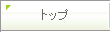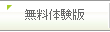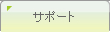トップ > インフォメーション > ピーシーコネクト通信 > ピーシーコネクト通信 Vol.127
ピーシーコネクト通信 Vol.127
[ 発行 ] 不動産ソフト・間取りソフト販売/不動産地図管理サービス - 株式会社ピーシーコネクト
■ピーシーコネクト通信■ Vol.127 2009.09.07
━━━━━━━━━━━━━━━━━━━━━━━━━━━━━━━━━━━
メールマガジン「ピーシーコネクト通信」は、弊社製品をご購入いただいた
お客様、または配信を希望された方にお送りしております。
┌──────────────────────────────────
□目次
└──────────────────────────────────
◆1 講習会の模様を収録したDVD発売のお知らせ
◆2 今週のサポートへの問い合わせ Best3(2009.8.24~2009.8.29)
◆3 新製品・サービスへのリクエスト
◆4 [最新ITトレンド情報] 電子辞書『エクスワード』最新モデル発売
◆5 [パソコン覚書] 写真や画像を用紙に合わせて印刷
◆6 [すぐに始める仕事術] ペーーパーレス化促進
◆7 読者アンケート
◆8 編集後記
◆9 『F-map』正式サービス開始のお知らせ
┌──────────────────────────────────
◆1 講習会の模様を収録したDVD発売のお知らせ
└──────────────────────────────────
今まで、弊社主催の講習会に都合が合わず参加出来なかった方や、ソフト購入
後に何から手を付けてよいかわからない方などに朗報です!
2009年4月16日に、大阪産業創造館で実施した弊社製品の講習会の模様を
収録いたしましたDVDを発売することとなりました。
----------------------------------------------------------------------
★『間取りPCプロ』「間取図作成講座」基本編DVD
《収録内容》
これから「間取りPCプロ」の導入を検討されている方や、改めて基本的な
部分から操作方法を学びたいという方に、実際にパソコンを操作し、
間取図を作成しながらレクチャーさせていただきます。
◆部屋・建具・備品・階段入力
◆作成した図面の保存など基本的な操作を解説。
《収録時間》94分
《販売価格》3,000円
----------------------------------------------------------------------
★『販売図面デラックス』「物件資料作成講座」DVD
《収録内容》
『間取りPCプロ』で作成した図面や写真、キャッチコピーの挿入など
物件資料作成に欠かせない操作を解説します。
又、物件資料を画像ファイルとして保存する方法も紹介します!
◆間取り、写真などの挿入、概要の入力
◆画像ファイルとしての保存操作
《収録時間》92分
《販売価格》3,000円
----------------------------------------------------------------------
【お申込み方法】
購入のお申込みは、弊社ホームページよりうけたまわっております。
下記のアドレスをクリックすると、商品の詳細ページが表示されますので、購
入を希望される方は、[商品のお申込みはこちらから]をクリックしてください。
→ http://www.madori.jp/support/seminar/dvd/
○購入申込フォーム
→ http://www.madori.jp/support/seminar/dvd/order/
※商品の発送は、代金引換のみとなります。
※商品代金には送料・代引手数料が別途必要です。
┌──────────────────────────────────
◆2 今週のサポートへの問い合わせ Best3(2009.8.17~2009.8.22)
└──────────────────────────────────
このコーナーでは、弊社に寄せられる問い合わせの中から、
毎週、3つをピックアップして紹介してきます。
----------------------------------------------------------------------
【1】『間取りPCプロ』で作成した図面を、『販売図面デラックス』に
取り込みたい。
回答:まず、『間取りPCプロ』で作成した図面を、画像形式で保存してく
ださい。次に保存した画面ファイルを、『販売図面デラックス』に
挿入してください。
(詳細)
【間取りPCプロ】作成した間取図を保存する方法(※画像形式)
→ http://blog.madori.co.jp/faq/?p=81
【販売図面デラックス】間取りPCプロで作成した「間取図」の挿入方法
→ http://blog.madori.co.jp/faq/?p=232
----------------------------------------------------------------------
【2】『間取りPCプロ』で配置した備品の大きさを変更したい。
回答:配置した備品を選択し、表示されるハンドルをドラッグしてください。
【間取りPCプロ】配置した「備品」の大きさを、「変更」する方法
→ http://blog.madori.co.jp/faq/?p=63
----------------------------------------------------------------------
【3】『間取りPCプロ』で作成した図面の部屋の名前を消したい。
回答:部屋を選択し、部屋名を非表示に設定してください。
【間取りPCプロ】「部屋名」に関する操作方法
→ http://blog.madori.co.jp/faq/?p=93【3】『間取りPCプロ』
で作成した図面を印刷する際にサイズを変更したい。
回答:印刷プレビュー画面で縮尺の変更を行ってください。
【間取りPCプロ】「印刷プレビュー」画面で、表示されている間取図の
「縮尺」を変更する方法
→ http://blog.madori.co.jp/faq/?p=30
======================================================================
ピーシーコネクトでは、弊社製品の無料サポートを実施しております。
「操作方法がわからない」「正常に動かない」など、ソフトを使っていて困っ
た時には、是非、弊社のサポートをご利用ください!
★無料サポートの詳細は下記のページで!
→ http://www.madori.jp/support/
┌──────────────────────────────────
◆3 新製品・サービスへのリクエスト
└──────────────────────────────────
業務の中でお困りのこと、もっと楽をしたいことはありませんか?
是非、弊社そういったお話を聞かせてください!
そういったお話を次期製品開発の参考にさせていただきます。
下記のURLをクリックしていただきますと、「新製品・サービスへのリクエス
ト」のアンケートフォームが表示されますので、どなた様もお気軽にリクエス
トをお寄せください。
→ http://www.formzu.net/fgen.ex?ID=P20596206
どんな些細なことでも結構ですので、お気軽にご意見をお願いします!。
┌──────────────────────────────────
◆4 最新ITトレンド情報 コレはヒットするか!?
│ #033 電子辞書『エクスワード』最新モデル発売
└──────────────────────────────────
電子辞書も随分と小型で高性能なものが増えました。
そんなわけで、今回はCASIOの『エクスワード』の最新モデル「XD-GF6550」を
紹介します。
130ものコンテンツを収録しており、その守備範囲は多岐に渡ります。もっと
も、実際に130のうちでどのくらいのコンテンツを使うかと言えば、人によっ
てはほとんど使わないというものもあるかも知れません。
ただ、英会話の学習などにも効果的なコンテンツも収録しているので、単純に
辞書としてだけではない、様々な用途に活用できそうです。僕も欲しいです。
【参考URL】
電子辞書エクスワード『XD-GF6550』 - 製品情報
→ http://casio.jp/exword/products/XD-GF6550/
(Kadoyama)
┌──────────────────────────────────
◆5 パソコン覚書
│ #033 写真や画像を用紙に合わせて印刷
└──────────────────────────────────
画像ファイルを印刷する際に、どうも紙のサイズに上手く合わせて印刷できな
い。という方で「WindowsXP」をお使いの方は、是非、この方法を試してみて
ください。
1.画像ファイル(JPG、PNGなど)を右クリックしてください。
2.表示されたメニューから[プログラムから開く]をクリックしてください。
3.表示されたメニューから[Windows Picture and Fax Viewer]をクリックして
ください。
4.画像が表示されましたら、画面下の[印刷]ボタンをクリックしてください。
5.「写真の印刷ウィザード」が表示されますので、[次へ]をクリックして
ください。
6.印刷したい画像を選択し[次へ]をクリックしてください。
※先ほど選択した画像は既に選択済みになっています。
7.印刷するプリンタを選択し[次へ]をクリックしてください。
8.[フルページFAXプリント]を選択し[次へ]をクリックしてください。
以上の手順で、設定した用紙にあわせたサイズで画像を印刷できます。
是非、お試しください!
(Kadoyama)
┌──────────────────────────────────
◆6 実践!すぐに始める仕事術
│ #033 ペーーパーレス化促進
└──────────────────────────────────
仕事をしていても、普通に生活していても、未だに紙の資料の数が減りません。
こればかりは減らす気にならない限り、絶対に減ることはありません。
そこで、最近、僕が心がけているのが、紙の状態で配布された資料や書類を、
出来る限り、スキャナで取り込みPDFもしくは画像データにしてしまうという
ことです。
データ化するメリットは、省スペース化できることは勿論、何よりパソコン内
でデータを一元管理し、検索などで簡単に目的のものに辿り着くことが出来る
ようになるというのが大きいです。
最近では、裁断機とドキュメントスキャナを使って、本を丸ごと1冊、データ
化してしまうという方もいらっしゃるようです。限られたスペースと時間を効
率良く使う為にペーパーレス化の促進はこれからの必須事項かも知れません。
(Kadoyama)
┌──────────────────────────────────
◆7 読者アンケート
└──────────────────────────────────
受付終了致しました。
┌──────────────────────────────────
◆8 編集後記
└──────────────────────────────────
昨日、娘の夏休みの宿題に付き合って、美術館に行きました。昔から美術館は
苦手で、なんだか眠くなります。困ったもんです。 (Kadoyama)
┌──────────────────────────────────
◆9 『F-map』正式サービス開始のお知らせ
└──────────────────────────────────
いつも『F-map』をご利用いただきまして誠にありがとうございます。
<<<5月27日(水)より『F-map』サービスが正式スタート致しました!>>>
■F-mapでビジネスが変わる!物件管理大幅強化、レインズCSV取込OK!
「地図」+「データベース物件管理」+「販売図面作成」+「帳票出力」などが
連動してご利用いただける不動産業社様にとって待望の新サービスとなってお
ります!!
■大好評お申込み受付中!ご利用には上位コースへのお申込みが必要です。
○お申込み方法、サービスの特徴についてはこちら↓
http://www.f-map.jp/support/professional/
ご質問などございましたらお気軽に下記までお問い合わせください。
----------------------------------------------------------------------
地図・物件などの管理システム構築をご検討の方は弊社までご相談ください。
株式会社ピーシーコネクト
F-map 不動産地図管理サービス運営チーム
TEL:06-4800-2511 / FAX:06-4800-0015
E-mail: info@f-map.jp
━━━━━━━━━━━━━━━━━━━━━━━━━━━━━━━━━━━
[発行]
不動産ソフト・間取りソフト販売/不動産地図管理サービス
株式会社ピーシーコネクト ( http://www.madori.jp )